
文章插图
【win7未安装音频设备红叉?】演示机型:华为MateBook X
系统版本:win7
解决win7未安装音频设备红叉共分为4步,以下是华为MateBook X电脑上,解决win7未安装音频设备红叉的详细步骤:

文章插图
右键点击右下角小喇叭,选择播放设备 。
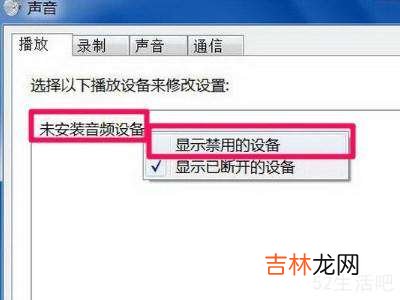
文章插图
在未安装音频设备界面单击右键,选择显示禁用设备 。
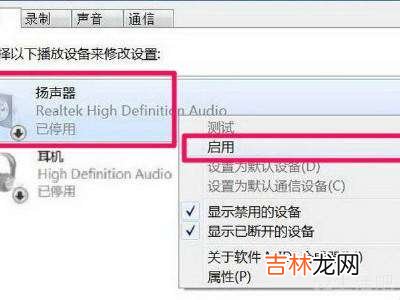
文章插图
在扬声器上右键,点击菜单中的启用 。

文章插图
再将耳机也启用,最后点确定保存设置即可 。
END
总结:以上就是关于win7未安装音频设备红叉的具体操作步骤,希望对大家有帮助 。
经验总结扩展阅读
- 后备箱撑杆安装方法有哪些?
- 汽车电瓶安装先装正极还是负极
- 安装etc需要开车过去吗?
- win7没有无线网络连接?
- window10安装系统教程?
- 没有熟的脐橙可以吃吗
- 车牌防盗帽扣安装技巧是什么?
- 联想关闭触摸板win7?
- bios怎么进入win7?
- 台式机用u盘装win7系统步骤?









